
Encore équipée d'un circuit Wi-Fi de type i802.11g, la Livebox Mini subit de profondes mutations au niveau de son interface de configuration. Celle-ci a en effet été totalement revue et n'a plus rien de commun avec l'ancienne interface des premières Livebox. Alors qu'on distingue toujours deux types de Livebox Mini, avec un modèle fabriqué par Sagem l'autre par Inventel, Orange a eu la bonne idée d'unifier l'interface de configuration : que votre Livebox Mini soit une Sagem ou une Inventel, la présentation et les options sont identiques. Mais quel est donc la différence entre le modèle Sagem et le modèle Inventel ? L'utilisation d'une puce différente, la Livebox Mini Inventel ayant recours à une puce Broadcom. Mais nous nous égarons puisque notre propos ici est de vous présenter par le détail les options de configuration de la Livebox Mini : petit tour du propriétaire !
Attention, le but de cet article n'étant pas d'expliquer en détail ce qu'est un routeur, nous vous renvoyons sur notre article dédié à la configuration d'un routeur pour une explication détaillée des concepts de base.
Une nouvelle page d'accueil
La page d'accueil nouvelle formule de cette Livebox Mini se compose de deux onglets et d'un encadré « état de votre réseau domestique ». Celui-ci liste tous les périphériques reliés à votre réseau et ce sans même que vous ayez à vous identifier. L'accès à l'onglet de configuration nécessite de s'identifier en tant qu'administrateur.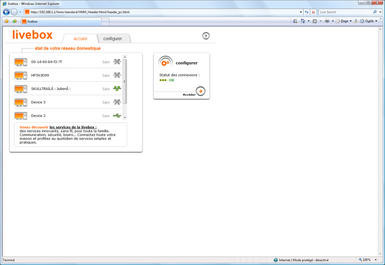
Interface de configuration de la Livebox Mini : page d'accueil
Réseaux et services
Une fois connecté à l'interface, l'ensemble des fonctions paramétrables est accessible depuis le menu présent sur le côté gauche. Dans l'encart « Réseaux et services » nous retrouvons la possibilité de consulter la liste des périphériques connectés tout en personnalisant l'affichage pour, par exemple, assigner une icône représentant une console de jeux à votre Playstation 3 ! Les fonctions les plus intéressantes pour nous se retrouvent dans le menu « livebox ».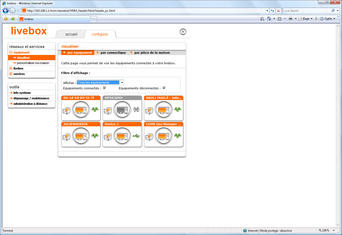
Vue des équipements composants votre réseau : une nouveauté de la Livebox Mini
Le sous-élément « accès internet » sera utilisé pour entrer son identifiant de connexion, son mot de passe ou pour éventuellement réinitialiser sa connexion. Lors du premier raccordement de la Livebox, c'est d'ailleurs cette page qui s'affiche par défaut en se connectant à l'interface de configuration.

Accès internet : c'est ici que l'on paramètre sa connexion ADSL
L'entrée « administration » permet de simplement changer le mot de passe par défaut attribué à l'administrateur, chose que nous vous conseillons pour sécuriser votre connexion (à condition bien sûr de se souvenir du mot de passe !).
La rubrique « sécurité » permet à la fois de régler la sensibilité du pare-feu intégré, avec outre les niveaux préréglés (faible/moyen/élevé), un niveau personnalisé où vous pourrez créer vos propres règles par protocole, par port ou adresse IP. Par défaut, la Livebox est configurée sur le niveau « moyen » et seuls les plus avertis d'entre vous auront vraisemblablement recours au réglage personnalisé du pare-feu.
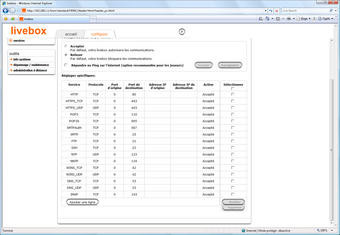
Réglage du pare-feu intégré, ici en mode personnalisé
Toujours dans l'élément « sécurité », l'onglet « paramètres WiFi » regroupe, comme son nom le suggère, les options concernant le réseau sans fil. Vous pourrez ici activer ou non le WiFi, changer le nom SSID du réseau, régler le mode de fonctionnement (i802.11b, i802.11g, mixité des signaux) ou encore choisir le canal utilisé. Naturellement, il est possible depuis cette page de choisir le mode de sécurité du WiFi (WEP, WPA, etc) et de modifier la clé de sécurité. L'activation (ou la désactivation) du « WiFi facile », permettant d'associer simplement deux appareils WiFi, se fait également depuis cette page. Notez que depuis cet endroit, il est possible de voir les périphériques sans fil actuellement connectés à la Livebox.
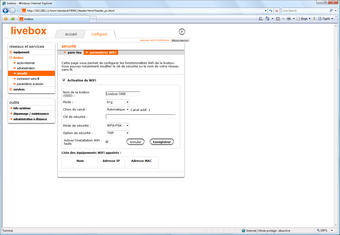
Les réglages WiFi de votre Livebox Mini
Un mot sur le WiFi facile
Nous en parlions à l'instant, le WiFi facile est l'une des nouvelles fonctionnalités de la Livebox Mini. Il s'agit ici de simplifier la procédure de première connexion d'un ordinateur sans fil à la Livebox en évitant la saisie manuelle des clés de sécurité. Pour faire appel au WiFi facile, notamment lorsque vous tentez de connecter un ordinateur portable à la Livebox, il faut utiliser le logiciel livré par Orange sur CD-Rom et appuyer pendant cinq secondes sur le bouton « WiFi » situé à l'arrière de la Livebox. Cela provoque un clignotement rapide de la diode WiFi et permet à l'ordinateur d'échanger avec la Livebox les clés sécurisées sans que vous n'ayez à saisir quoi que ce soit.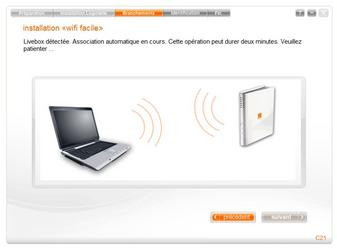
Connexion d'un ordinateur portable à la Livebox en WiFi facile
Les paramètres avancés
Le dernier élément du menu Livebox s'appelle « paramètres avancés » et c'est ici que les options les plus intéressantes se trouvent regroupées sous 7 onglets différents. Le premier onglet nommé DHCP permet d'activer ou non le serveur DHCP intégré à la Livebox et de modifier les plages d'adresses qui seront attribuées à vos périphériques réseau. Petit plus appréciable, il est possible de fixer une adresse IP pour un dispositif du réseau. Il suffit pour cela de cliquer sur « Ajouter une ligne », de sélectionner le nom de l'ordinateur ou du périphérique dans la liste et de taper l'adresse IP que vous souhaitez lui attribuer en permanence.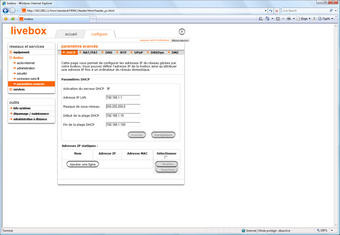
Réglage du serveur DHCP
L'onglet NAT/PAT de la page paramètres avancés permet d'activer les redirections de port nécessaires au bon fonctionnement de certains programmes, qu'il s'agisse de jeux ou de programmes d'échange de fichiers. Orange a ici revu intégralement la façon de rediriger les ports et avant toute chose il faut s'assurer qu'une règle existe pour votre application. Prenons le cas de Windows Home Server qui nécessite la redirection de trois ports. Pour ce faire, il faut sélectionner le lien « Cliquez ici pour ajouter une règle à une application ou à un jeu ». On commence par nommer la règle dans le champ « Nom de l'application » puis on clique sur « Enregistrer » et sur « Ajouter une ligne » : on sélectionne alors le protocole, dans notre TCP, puis les plages de port externe, ici 4125, et le port interne.
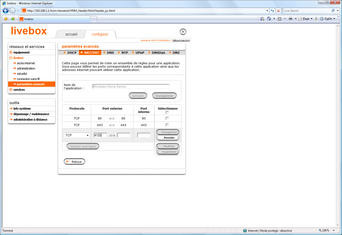
Création d'une règle d'application
On valide par un clic sur enregistrer et l'on peut rajouter une ou plusieurs lignes, selon que l'application a besoin d'avoir un ou plusieurs ports redirigés. Une fois les ports référencés, il faut revenir à la page précédente, en cliquant « Retour » puis associer la règle d'application à un périphérique du réseau. Pour cela on clique sur « Ajouter une ligne », on sélectionne notre règle Windows Home Server, puis dans la liste déroulante « Equipements » on clique sur le serveur avant de valider par enregistrer.

Affectation de la règle à un équipement réseau
L'onglet DNS permet pour sa part de modifier les réglages du serveur DNS alors que l'onglet NTP vous permettra de sélectionner le fuseau horaire et d'appliquer ou non l'heure d'été. La page uPnP vous propose d'activer ou de désactiver le serveur UPnP (il est par défaut activé) alors qu'elle affiche les ports actuellement ouverts en UPnP.
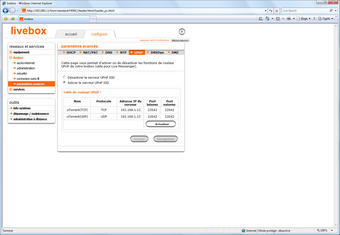
L'UPnP à l'oeuvre
Enfin, l'onglet DNSDyn permet de publier automatiquement l'adresse IP qui est allouée à votre Livebox sur un service de redirection dynamique d'adresser alors que le dernier onglet intitulé DMZ permet de créer une zone démilitarisée sur un équipement que l'on sélectionnera dans une liste déroulante. Rappelons qu'un DMZ ouvre, sur un équipement donné, tous les ports : pratique pour rapidement solutionner un problème de redirection de ports mais dangereux pour la sécurité de l'équipement en question.
Les services : bref aperçu
L'interface de configuration propose, dans l'élément services, de régler ou de visualiser certaines options relatives aux services de la Livebox. On peut ainsi consulter le numéro de téléphone IP qui vous est attribué, activer ou désactiver le service de TV numérique et activer (ou non) les services visiophonie et livezoom.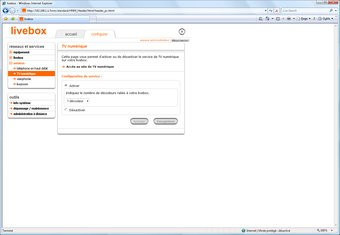
Paramétrage des services : ici la TV Orange
Les outils de la Livebox
Terminons par l'encadré « Outils » de la page principale de votre Livebox. Celui-ci affichera, en cliquant sur « info système », les statistiques et caractéristiques de votre ligne ADSL. Un clic sur « dépannage/maintenance » vous emmènera dans les options de réinitialisation de la Livebox : un clic sur « Réinitialiser » effacera tous vos paramètres (attention, le processus est long). Dans cette même rubrique on retrouve la possibilité de vérifier manuellement s'il existe une nouvelle version du micrologiciel ou firmware de la Livebox.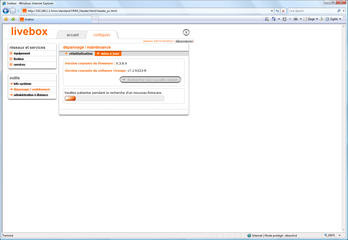
Vérification d'un nouveau firmware pour la Livebox
Le lien « Administration à distance » permet tout simplement d'activer ou non la prise de contrôle à distance de la Livebox avec la possibilité de régler cette option de manière temporaire ou définitive.
Des diodes revues... et corrigées !

On retrouve ensuite la diode de téléphonie qui s'illumine de vert lorsque la ligne est disponible et clignote, toujours en vert, lors que la ligne est occupée. Viennent ensuite la diode de trafic sur le port Ethernet et la diode WiFi. La dernière diode s'illumine de bleu lors de la réinitialisation de la Livebox ou lors d'une mise à jour de firmware.
Des soucis de stabilité ?
Dans sa version actuelle, la Livebox Mini, qu'elle soit fabriquée par Sagem ou Inventel, présente de sérieux soucis de stabilité au niveau de son interface de configuration. Dès lors que celle-ci est sollicitée de manière un tant soit peu poussée, différents bugs surviennent : du passage soudain de certaines lignes d'options en anglais au remplacement de valeurs de configuration (notamment pour la redirection de ports) par des « null », personnaliser les paramètres de configuration de sa Livebox Mini peut vite devenir une véritable galère. Car que faire lorsque vous devez rediriger le port 80 et que le champ 80 est soudainement remplacé par « null » ? Le pire... étant sans doute le blocage pur et simple de l'interface qui survient de temps à autre avec le message « An internal error has occured, please reboot your Livebox » lorsque vous tentez d'y accéder. Dans ce cas de figure il faut débrancher électriquement la Livebox pour la rebrancher un peu plus tard en espérant que cela fonctionne : attention, plusieurs essais peuvent être nécessaire.
Impossible d'accéder à l'interface de configuration : une galère propre à la Livebox Mini
Imaginant au départ qu'il s'agissait d'une défectuosité de notre Livebox Mini, nous avons échangé celle-ci à plusieurs reprises, pour constater que ces problèmes persistent... En fait, Orange est parfaitement au courant des problèmes de stabilité de l'interface de configuration avec le firmware 7.1 mais ceux-ci existent depuis plus de six mois maintenant... Que fait le fournisseur d'accès ? Mystère... Interrogé à de multiples reprises, son service de presse s'est borné à la déclaration laconique suivante : « Il existe des instabilités de l'interface de configuration dans la version actuelle de firmware, ces dernières n'étant pas liées au constructeur (NDLR : de la Livebox). Enfin, l'amélioration constante de nos produits est notre priorité et une nouvelle version de firmware, améliorant entre autre la stabilité de la Livebox, est en cours de développement ».
Nous avons bien sûr interrogé le fournisseur d'accès à Internet sur la date de sortie d'un tel firmware, visiblement le firmware 7.2, sans obtenir de réponse puisque la politique d'Orange semble être de ne pas communiquer sur les problèmes. Regrettable, tout simplement.
